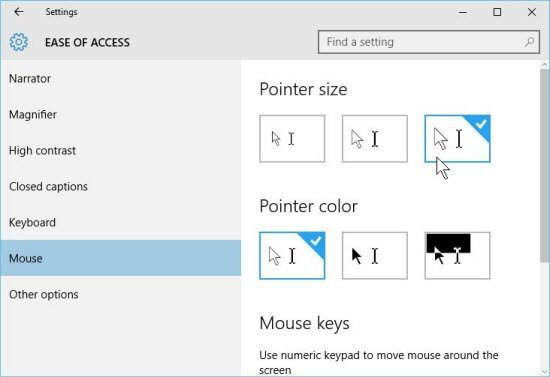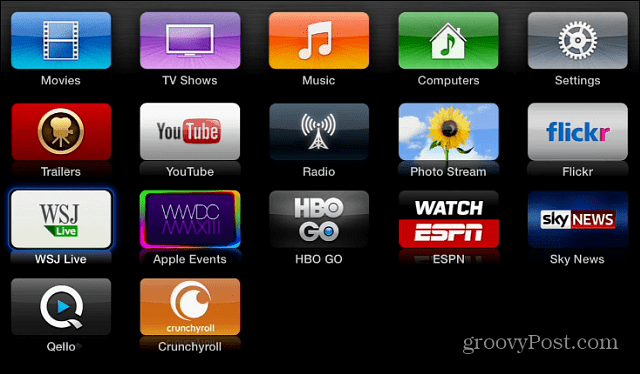Utoljára frissítve:

A VLC gyakorlatilag bármilyen platformon lejátszik audio- vagy videofájlokat. De itt van még néhány dolog, amit tesz, ami még fantasztikusabbá teszi.
VLC Media Player vitathatatlanul a legnépszerűbb ingyenes multimédia lejátszó. Gyakorlatilag bármilyen video- vagy audiofájlt képes lejátszani, amelyre dobhatja, és gyakorlatilag minden platformon működik. De ennél jobb is: van néhány fantasztikus tipp, amelyek segítségével a VLC-t a PC-jén elsajátíthatja.
Öt alapvető VLC tipp és trükk
Itt található néhány nagyszerű trükk, amelyekről Ön esetleg nem is ismeri a VLC-t Windows vagy Mac rendszeren.
1. Vigye a DVD-lejátszást a Windows 10 rendszerbe
Ha közvetlenül frissítette a Windows 7 - Windows 10, kíváncsi lehet, hogy miért nem tudja lejátszani a DVD-ket. Nos, a Microsoft megsemmisítette a DVD-lejátszási támogatást a Windows 8 rendszerben, és ez kiterjedt a következőkre is Windows 10, is. A hivatalos Windows DVD Player alkalmazást a Store-ban megszerezheti $14.99… Vagy még jobb, ha DVD-kompatibilitást kap a VLC-vel ingyen.
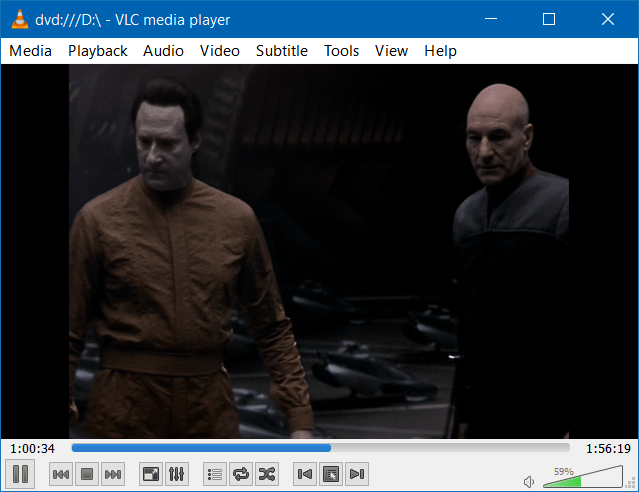
Nézze meg a következő cikket: hozza a DVD-lejátszást a Windows 10 rendszerbe VLC alkalmazásával.
2. Videók konvertálása VLC használatával
Ha video- vagy audiofájlokat olcsón akar konvertálni, akkor a VLC-vel! Csak ellenőrizze, hogy van-e a legújabb verzió, és használja a billentyűparancsot Ctrl + R. Adja hozzá a konvertálni kívánt videót (feliratokat is felvehet) és indítsa el a folyamatot.
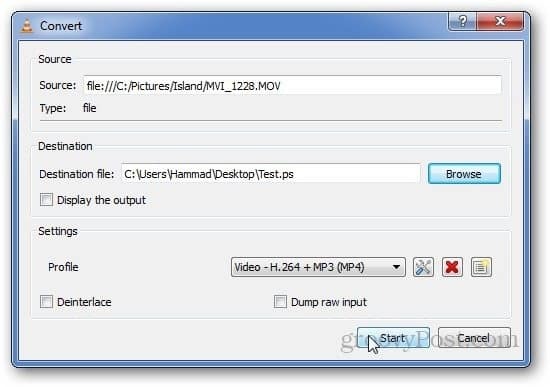
További részletekért tekintse meg a lépésről lépésre szóló cikkünket Hogyan lehet konvertálni videókat a VLC Player segítségével.
3. Készítsen pillanatfelvételeket VLC-vel
Láttál már valaha olyan hűvös jelenetet, amelyet meg szeretne osztani, miközben a PC-n VLC-vel néz videót? A képernyő megragadása egyszerű. Csak kattintson a gombra Videó> Pillanatkép. Ezután ellenőrizze az alapértelmezett Saját képek mappát, és látni fogja, hogy PNG-fájlként lett elmentve. Vagy a dolgok megkönnyítése érdekében megteheti, hogy egy ikon megjelenjen a speciális kezelőszervekben.
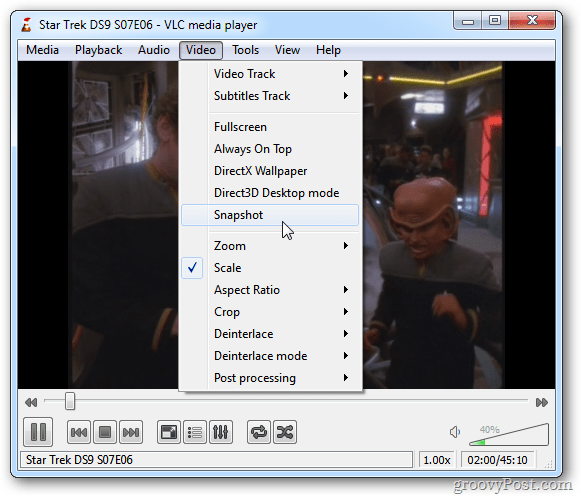
A pillanatképek VLC-vel kapcsolatos teljes történetét a következő cikkben olvashatja: Képernyőkép készítése VLC-ben.
4. A YouTube videók streaming és letöltése VLC segítségével
A videó lejátszásához nyomja meg a VLC lejátszót Ctrl + N (Cmd + N majd Mac)), majd illessze be a videó linkjét a „hálózati URL” mezőbe. A lejátszásnak azonnal el kell kezdenie a Play gombot.
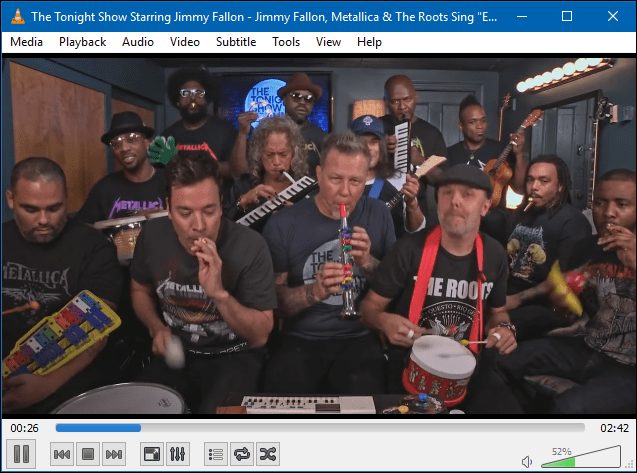
Bónusz: A VLC emellett kap egy linket, amellyel YouTube-videókat tölthet le a Chrome-ban. Nézze meg a teljes cikket a Hogyan lehet megtalálni és letölteni a YouTube videókat a VLC használatával
5. Futtasson több VLC ablakot
Lehet, hogy nem gondolja, hogy egyidejűleg egynél több VLC-t is futtathat, de megteheti! Menj Eszközök> Beállítások. Ezután az Interfész lapon ellenőrizze, hogy mindkettő van-e Csak egy példányt engedélyezhet és Csak egy példányt használjon, amikor a fájlkezelőből indítja el nincs bejelölve. Ne felejtse el menteni a beállításokat, és akkor egyszerre két VLC példányt is futtathat.
Ne felejtse el, hogy ha egyszerre két videót vagy zeneszámot játszik le, akkor a hangok mindegyikéből elsüllyednek. De ez egy jó módszer arra, hogy fényképeket zenével vagy videóval egyszerre jelenítsen meg a laptopján.
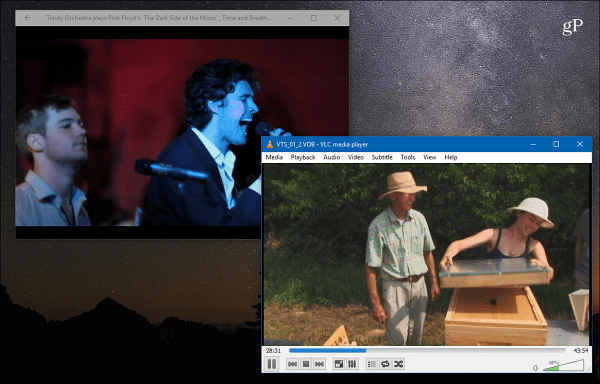
A fenti tippek csak néhány dolog, amelyekre a VLC képes. A VLC-t használja a számítógépen vagy a Mac-en? Az alábbi megjegyzés szakaszban tudassa velünk a kedvenc tippeidet.